Ở đây có cách tắt diệt virus Win 10 mới nhất bạn không nên bỏ qua. Hãy cùng mình tìm hiểu chi tiết các bước tắt phần mềm diệt virut nhanh nhất hiện nay nhé.
1. Phần mềm diệt virut Windows Defender trên Windows 10
Trên các bản Windows 10 hiện nay của các máy tính, nhà phát triển đều cài đặt sẵn cho người dùng một chương trình diệt virus mặc định. Với mục đích nhằm bảo vệ mọi hệ thống của máy tính được an toàn, tránh xa các virut mạng có thể xâm nhập.
Tên gọi của phần mềm này là Windows Defender, bạn có thể đã gặp cái tên này trên hệ thống máy tính của mình. Defender được đánh giá là một trong những chương trình bảo vệ máy tính khỏi virut hiện đại và có nhiều đặc điểm vượt trội hiện nay.
Windows Defender thường sẽ chạy ngầm và khởi động cùng máy tính của bạn. Chúng sẽ chỉ dừng hoạt động và tự vô hiệu hóa khi bạn cài đặt các phần mềm có chức năng bảo mật tương tự khác.
Tuy nhiên, người sử dụng máy tính không phải lúc nào cũng cần dùng đến Windows Defender. Đó chính là lý do vì sao mọi người cần biết đến cách tắt diệt virus trên Win 10. Bởi đôi khi chúng có sẽ gây tình trạng hao tổn pin không cần thiết, gây nặng hệ thống, tiêu tốn dung lượng của máy.
Chính vì vậy, dưới đây, wikiso.net sẽ cùng bạn chia sẻ những cách tắt chương trình diệt virus này trên Win 10 một cách nhanh chóng và đơn giản nhất.
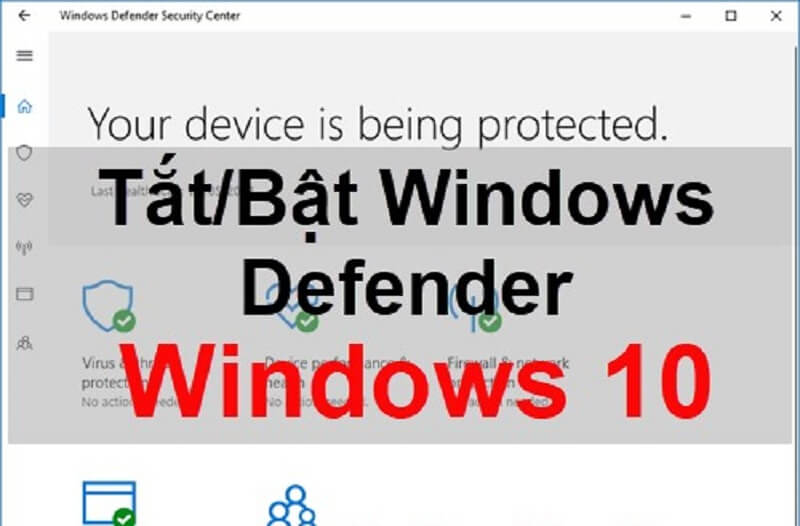
2. Hướng dẫn cách tắt diệt virus Win 10
2.1. Tắt chương trình diệt virus trên Win 10 bằng Local Group Policy
Với những người dùng sử dụng hệ điều hành Win 10 Pro hoặc Win 10 Enterprise, bạn sẽ có thể dễ dàng tắt chương trình diệt virus với công cụ Local Group Policy. Cách thức vô hiệu hóa sẽ được thực hiện theo các bước như sau:
Bước 1:
Bạn bấm tổ hợp Windows + R để chạy hộp thoại Run.
Bước 2:
Trên hộp thoại Run, bạn gõ chữ gpedit.msc vào và nhấn OK hoặc bấm Enter để thực hiện lệnh. Ngay sau đó cửa sổ Local Group Policy sẽ được mở ra.
Bước 3:
Tại hộp thoại Local Group Policy, bạn lần lượt chọn các mục theo điều hướng sau đây:
Computer Configuration –> Administrative Templates –> Windows Components –> Windows Defender.
Với một số bản cài đặt khác nhau, cụm từ Windows Defender có thể được đổi tên thành Windows Defender Antivirus.
Bước 4:
Tại cửa sổ bên phải, bạn kích vào ô Turn off Windows Defender.
Bước 5:
Khi cửa sổ mới xuất hiện, bạn lựa chọn Enabled và tiếp tục nhấn Apply rồi Ok để hoàn tất quá trình vô hiệu hóa phần mềm diệt virus.
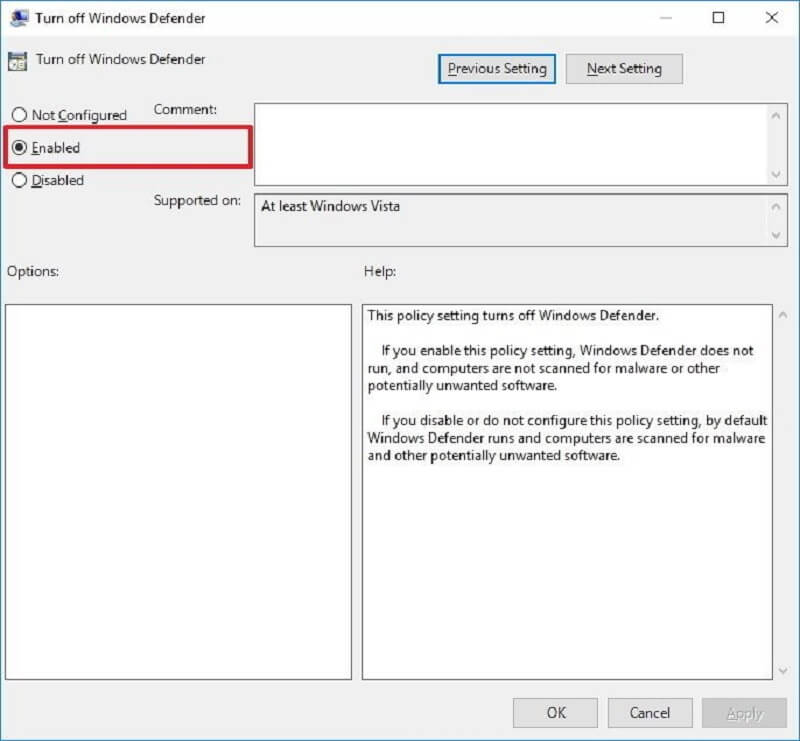
Sau khi đã thực hiện hết 5 bước ở trên, nếu bạn vẫn thấy biểu tượng của Defender xuất hiện trên khay công cụ thì bạn có thể Reset lại máy tính.
Để kích hoạt lại chương trình, ở bước 5, thay vì chọn Enabled thì bạn chọn Not Configured là xong.
2.2. Cách tắt diệt Virus trên Win 10 bằng Registry
Với những bạn sử dụng hệ điều hành Win 10 cơ bản, bạn có thể lựa chọn truy cập cung cụ Registry thay vì Local Group Policy.
Bước 1:
Bạn nhấn lệnh Windows + R để chạy hộp thoại Run, sau đó bạn nhập Regedit để tìm kiếm công cụ này và nhấn OK hoặc Enter để mở.
Bước 2:
Tại cửa sổ mới của Registry, bạn lần lượt chọn các mục theo điều hướng như sau:
HKEY_LOCAL_MACHINE –> SOFTWARE –> Policies –> Microsoft –> Windows Defender
Bước 3:
Trong một vài trường hợp, nếu như cửa sổ DWORD DisableAntiSpyware không xuất hiện, bạn có chọn một khoảng trống bất kì và kích chuột chọn New sao đó là DWORD (32-bit) Value.
Bước 4:
Để tiếp tục, bạn cần đặt tên cho key mình vừa mới tạo là DisableAntiSpyware.
Bước 5:
Tại key mới tạo, bạn nhấn vào ô giá trị Value Data và chuyển giá trị từ 0 sang 1 để thiết lập.
Bước 6:
Sau khi đã hoàn thành theo đúng các bước trên, bạn sẽ cần khởi động lại máy tính của mình để hoàn tất quá trình cần thay đổi. Vậy là chương trình diệt virus trên máy tính của bạn đã được hoàn toàn vô hiệu hóa.
Để kích hoạt lại chương trình đó, bạn chỉ cần thực hiện lại đúng các bước như trên. Và tại bước cuối cùng, bạn chuyển từ 1 sang 0 để khởi động lại Windows Defender nhé.
2.3. Vô hiệu hóa Windows Defender bằng Settings
Bạn có thể sử dụng Settings để vô hiệu hóa tạm thời chương trình diệt virus được cài sẵn của máy tính Win 10.
Bước 1:
Tại ô tìm kiếm của máy tính, bạn nhập Windows Defender Security Center sau đó chọn biểu tượng Settings tại góc dưới cùng bên tay trái của bạn.
Bước 2:
Tại cửa sổ mới, bạn kéo xuống phần Virus & threat protection settings.
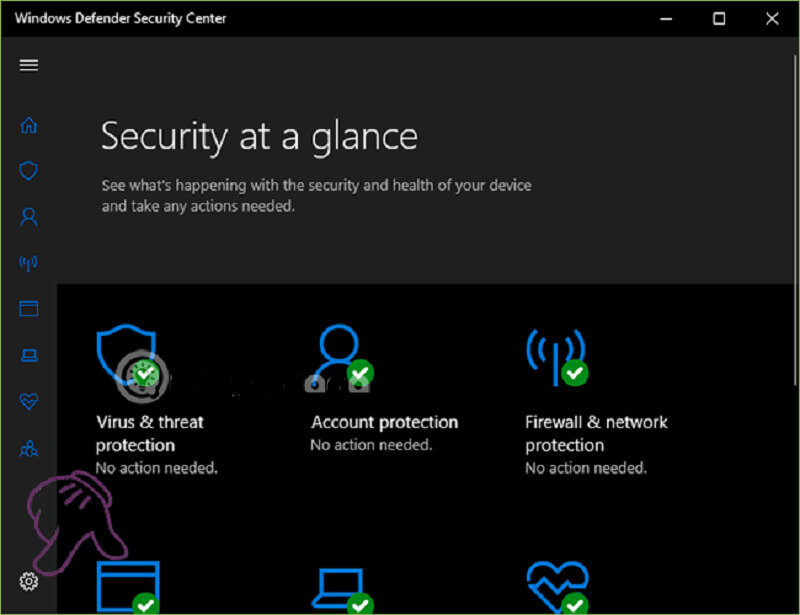
Bước 3:
Tại phần cài đặt, bạn chọn mục Real-time protection và kéo từ On về Off để vô hiệu hóa chương trình virus đó.
Tùy vào hệ điều hành hay thói quen sử dụng máy tính, bạn có thể lựa chọn được cách tắt diệt virus win 10 phù hợp nhất với mình. Mặc dù Windows Defender không phải là chương trình diệt virus tốt ưu và mạnh mẽ nhất hiện nay. Tuy nhiên nó vẫn khá tốt cho các hệ điều hành Windows hiện nay.
Bạn cần cân nhắc thật kĩ trước khi vô hiệu hóa chương trình này để có thể bảo vệ máy tính của mình tốt nhất. Chỉ nên tắt Windows Defender khi bạn đã tìm kiếm được một phần mềm diệt virus phù hợp hơn cho máy tính của mình nhé.
2.4. Cách tắt diệt virus Win 10 qua phần mềm
Hiện nay, thay vì các cách tắt thông dụng qua các công cụ trên máy tính thì bạn cũng có thể tắt Windows Defender bằng cách tải một phần mềm hỗ trợ khác và thực hiện tắt bật Defender một cách nhanh chóng, đơn giản nhất.
Bước 1:
Để tải công cụ điều khiển Windows Defender, bạn sẽ cần tải phần mềm Defender Control theo link tại đây.
Bước 2:
Sau khi thực hiện tải xuống máy tính, bạn nhấn vào file và thực hiện giải nén. Sau đó, bạn vào thư mục đã giải nén, nhấn vào biểu tượng Defender Control để khởi chạy ứng dụng trên máy tính của bạn.
Bước 3:
Ngay sau đó, tại khay công cụ của máy, bạn có thể thấy ngay biểu tượng màu xanh của Defender Control đã xuất hiện.
Bước 4:
Để bật/tắt Windows Defender, bạn chỉ cần kích vào Defender Control ở thanh công cụ. Tại đây, cửa sổ phần mềm sẽ hiển thị trạng thái của Windows Defender. Bạn chỉ cần kích chọn Disable để tắt và Enable để bật lại chương trình khi cần.
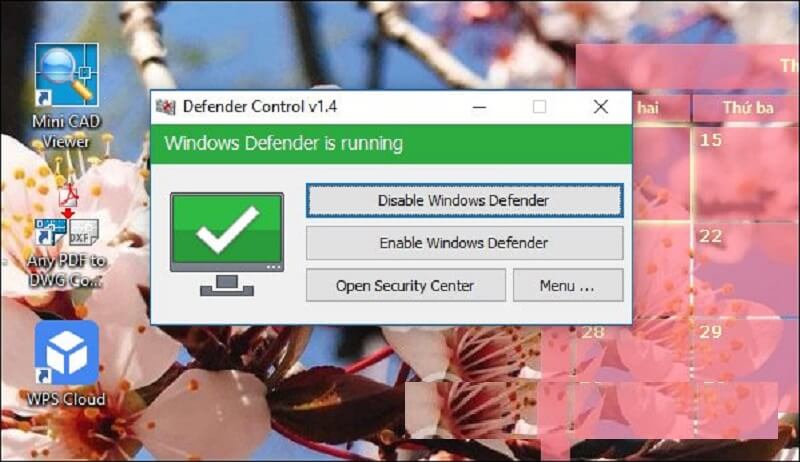
Khi Windows Defender đã được tắt, giao diện của Defender Control sẽ tự động chuyển sang màu đỏ. Nếu giao diện chuyển vàng thì tức là chương trình đang không thể hoạt động do chức năng thời gian thực đang bị tắt trên máy tính của bạn.
Như vậy, với Defender Control, bạn vừa có thể bật/tắt chương trình diệt virus một cách nhanh chóng, lại vừa quản lý được hoạt động của chương trình đó. Các thao tác tải xuống và sử dụng Defender Control cũng vô cùng đơn giản, nhanh chóng.
Xem thêm: Cách quay màn hình máy tính win 10
Trên đây là 4 cách tắt diệt virus Win 10 phổ biến và nhanh chóng nhất hiện nay. Với những chia sẻ trên, hy vọng bạn sẽ có thể chọn được cách tắt phù hợp nhất với máy tính của mình.













